时间:2024-11-23 10:32:23
在iphone上的“健康”应用程序中,收藏夹功能让我们能够快速访问重要的健康数据。然而,随着时间的推移,你可能会发现某些收藏夹不再对你有用,或者你想重新整理你的健康数据。那么,如何轻松地在iphone的“健康”应用程序中删除收藏夹呢?下面,我们将为你介绍两种简单而有效的方法。
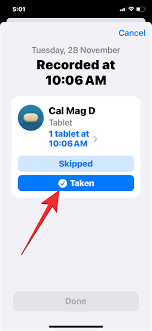
1. 打开“健康”应用程序:
首先,在你的iphone上找到并打开“健康”应用程序。
2. 导航到“摘要”页面:
在应用程序的顶部,你会看到“摘要”选项。点击它,这里将显示你所有标记为收藏夹的健康类别。
3. 选择要删除的收藏夹类别:
找到你想要删除的收藏夹类别,并点击它。进入详细页面后,向下滚动到页面底部。
4. 取消标记收藏夹:
在“选项”下,你会看到一个星形图标,旁边标有“添加到收藏夹”。点击这个星形图标,它会从实心变为空心,表明该类别已从收藏夹中移除。
5. 确认更改:
返回“摘要”页面,你会看到刚刚移除的类别已经不再显示在收藏夹中。
1. 打开“健康”应用程序并导航到“摘要”页面:
同样,在你的iphone上打开“健康”应用程序,并点击顶部的“摘要”选项。
2. 进入编辑模式:
在“个人收藏”右侧,你会看到一个“编辑”按钮。点击它,进入编辑模式。
3. 选择并删除收藏夹类别:
进入编辑模式后,你会看到一个名为“编辑收藏夹”的屏幕,上面列出了所有现有的收藏夹类别。在这里,你可以看到每个类别右侧都有一个星形图标。点击你想要删除的类别旁边的星形图标,它们会从实心变为空心,表示已被取消收藏。你可以通过这种方式一次性删除多个类别。
4. 保存更改:
完成所有需要的删除操作后,点击右上角的“完成”按钮。这将保存你的更改,并退出编辑模式。
5. 确认更改:
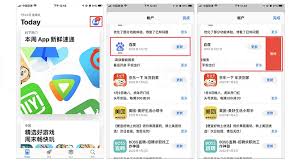
返回“摘要”页面,你会看到所有已删除的类别都不再显示在收藏夹中。
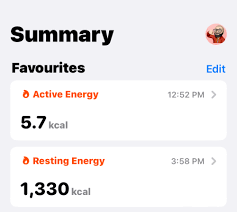
通过以上两种方法,你可以轻松管理iphone“健康”应用程序中的收藏夹,确保只保留对你当前健康目标最相关的信息。无论是单个删除还是批量删除,这两种方法都简单易行,让你在整理健康数据时更加得心应手。现在,你可以开始整理你的健康收藏夹,让健康数据更加清晰、有序!